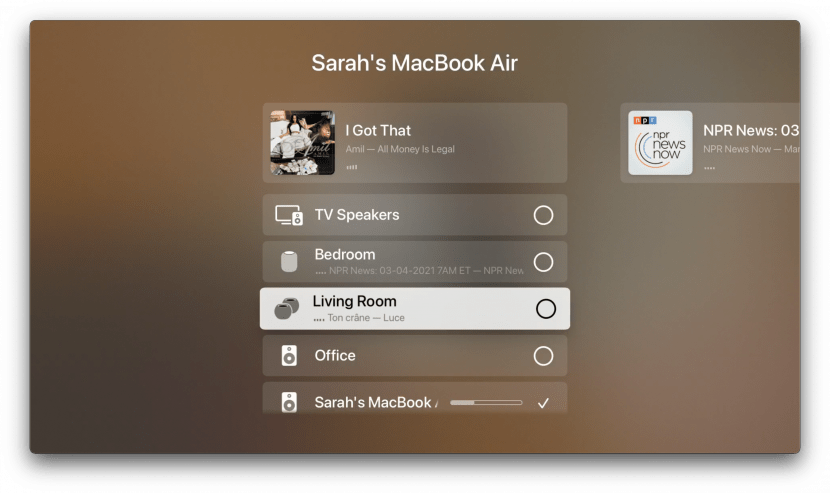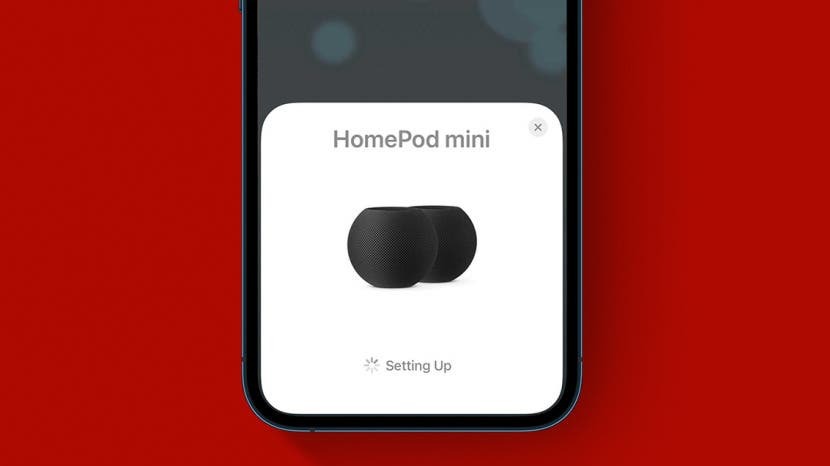
अपने होमपॉड मिनी स्पीकर के साथ एक स्टीरियो जोड़ी बनाना एक समृद्ध ध्वनि अनुभव बना सकता है जिसे केवल एक स्पीकर के साथ पूरा नहीं किया जा सकता है। स्टीरियो में सुने जाने वाले गाने अपनी पूरी क्षमता तक पहुंच सकते हैं, लेकिन ध्यान रखें कि सिरी, स्पीकरफोन और अलार्म जैसी चीजें अभी भी केवल एक स्पीकर के माध्यम से ही चलेंगी। होमपॉड मिनी स्टीरियो जोड़ी कैसे सेट करें, यहां बताया गया है कि आप नए सिरे से शुरुआत कर रहे हैं या पहले से ही दो होमपॉड सेट अप कर चुके हैं।
पर कूदना:
- नए होमपॉड मिनी स्पीकर्स को स्टीरियो पेयर के रूप में सेट करें
- जब 2 होमपॉड मिनी स्पीकर पहले से सेट अप हों तो स्टीरियो पेयर बनाएं
- HomePods को बाएँ या दाएँ चैनल पर स्विच करें
- एक स्टीरियो जोड़ी को अनपेयर करें
- HomePod Minis के स्टीरियो पेयर को Apple TV से कनेक्ट करें
नए होमपॉड मिनी स्पीकर्स को स्टीरियो पेयर के रूप में कैसे सेट करें?
ऐसा करने के लिए आपको दो होमपॉड मिनी की आवश्यकता होगी। केवल एक स्टीरियो सिस्टम नहीं बनाएगा, और आप मूल होमपॉड और होमपॉड मिनी को मिक्स एंड मैच नहीं कर सकते। यदि आपके पास पहले से ही एक होमपॉड मिनी सेट अप है, तो यहां एक स्टीरियो जोड़ी बनाने के लिए नया जोड़ने का तरीका बताया गया है। अपने होमपॉड का उपयोग करने के अधिक रोमांचक तरीकों के लिए, हमारे मुफ़्त देखें
आज का सुझाव समाचार पत्र।- अपना दूसरा होमपॉड मिनी हमेशा की तरह सेट करें। यदि आपको याद दिलाने की आवश्यकता हो तो यहां एक पुनश्चर्या है अपना नया होमपॉड कैसे सेट करें.
- चुनते हैं स्टीरियो जोड़ी के रूप में उपयोग करें.
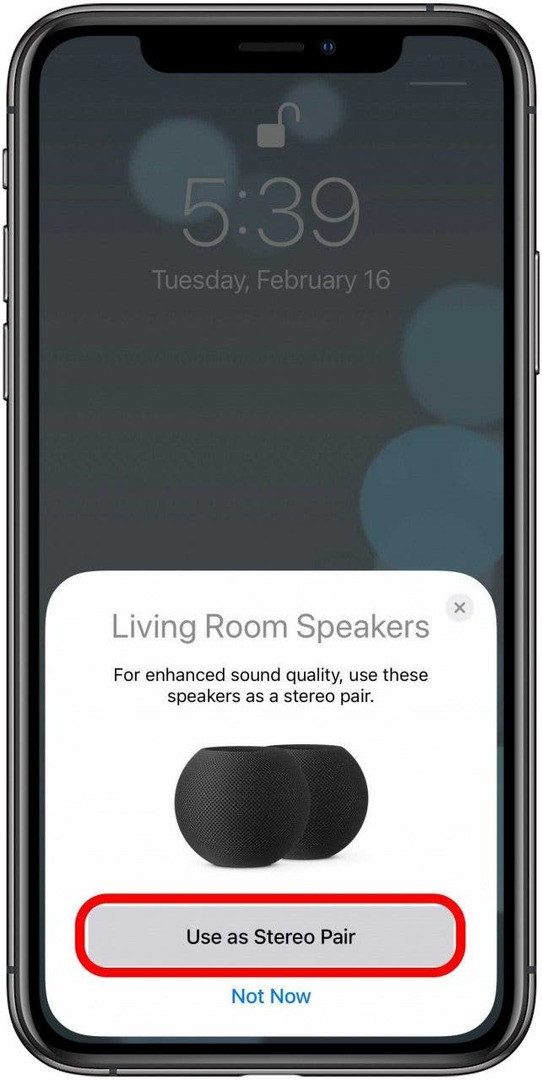
- नल जारी रखना सभी के लिए सिरी पर।
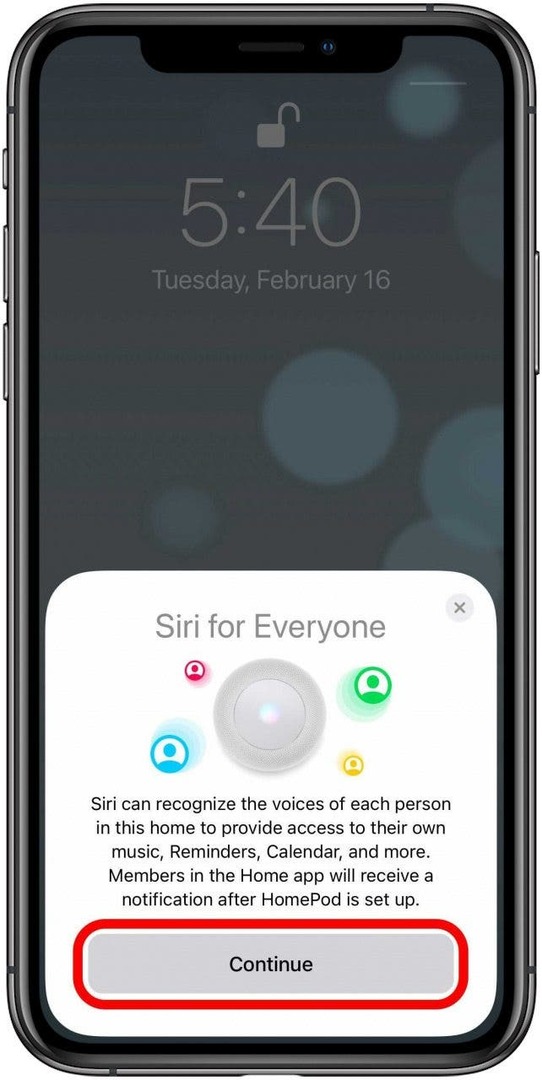
- सेटअप में कुछ मिनट लगेंगे। एक बार यह पूरा हो जाने पर, टैप करें किया हुआ।
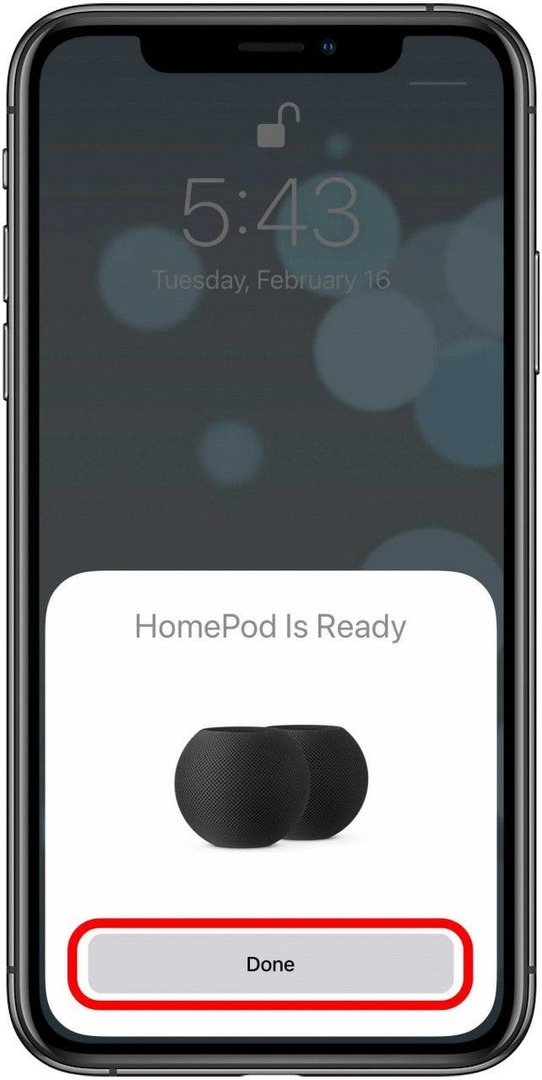
सम्बंधित: क्या आपको होमपॉड खरीदना चाहिए? हम आपको वह सब कुछ बताएंगे जो आपको जानना आवश्यक है
एक स्टीरियो जोड़ी कैसे बनाएं जब 2 होमपॉड मिनी पहले से ही सेट अप हों
यदि आपके होमपॉड सेटअप में पहले से ही दो मिनी शामिल हैं, तो आप उन्हें स्टीरियो जोड़ी बनाने के लिए सेट कर सकते हैं। उन्हें एक ही कमरे में एक दूसरे के रूप में रहने की आवश्यकता होगी, इसलिए यदि आपने उन्हें अलग-अलग कमरों में नियुक्त किया है, तो उसे बदलना होगा।
- को खोलो होम ऐप अपने iPhone या iPad पर।
- सूचीबद्ध होमपॉड्स में से किसी एक पर लंबे समय तक दबाएं।
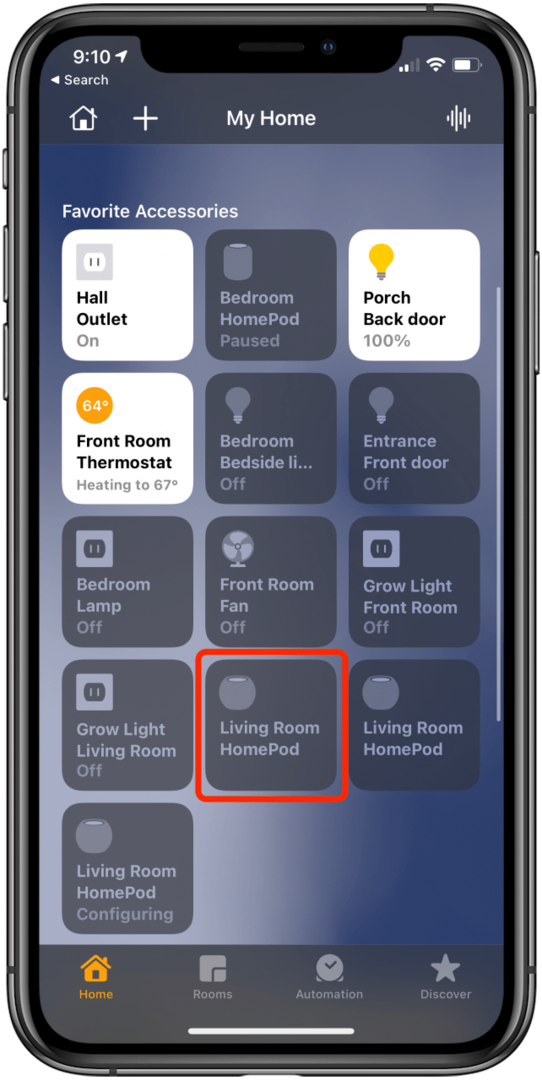
- नल स्टीरियो जोड़ी बनाएं.
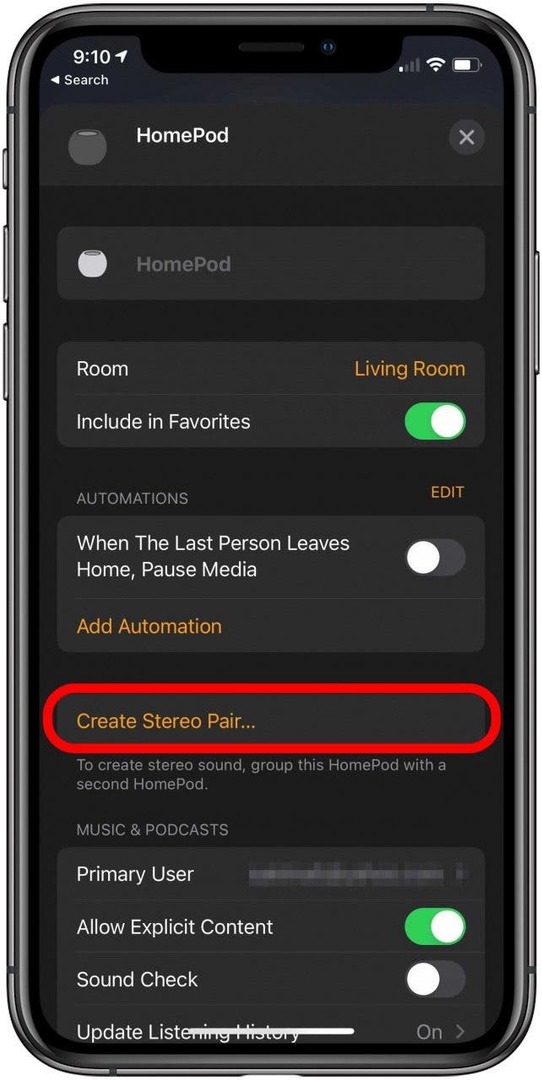
- अपनी स्क्रीन पर दूसरा होमपॉड टैप करें।

- बाएं या दाएं होमपॉड पर टैप करके पहचानें कि कौन सा होमपॉड बाएँ और दाएँ चैनल है। यह संबंधित स्पीकर को पिंग करने का कारण बनेगा।
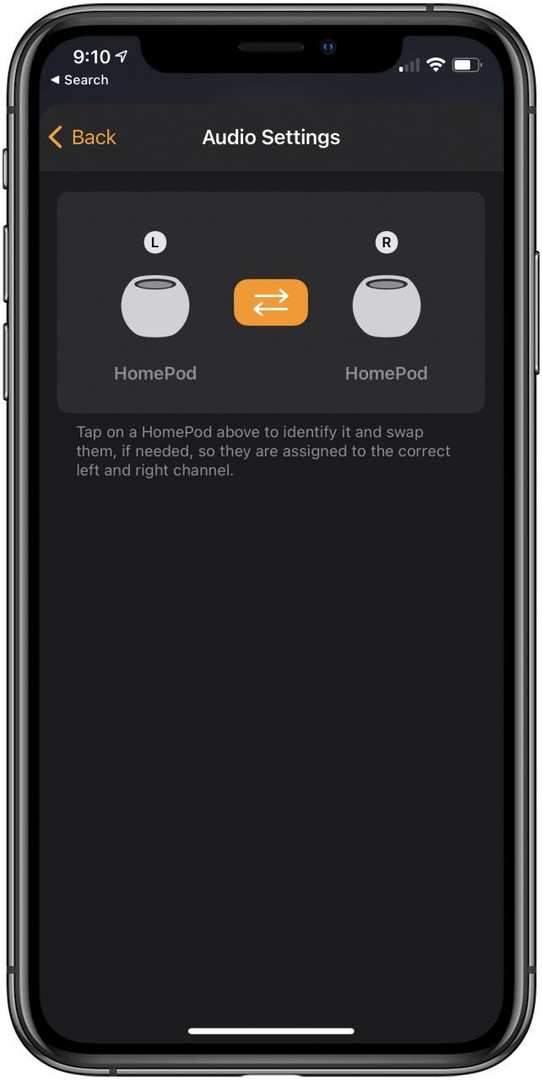
- यदि आवश्यक हो तो चैनल स्विच करने के लिए केंद्र तीरों को टैप करें।
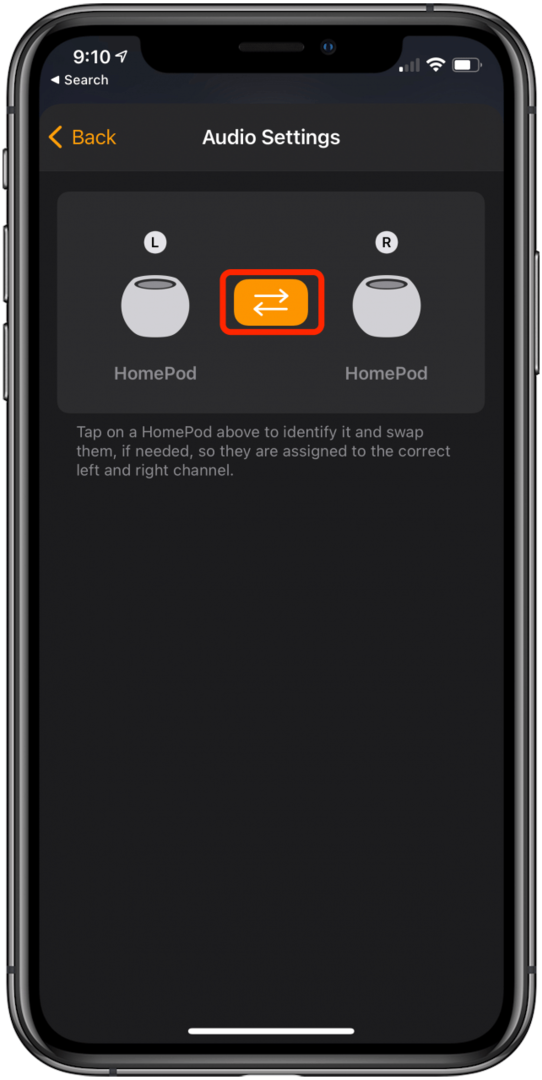
- स्टीरियो जोड़ी को कॉन्फ़िगर होने में कुछ समय लगेगा।

- एक बार जब वे कॉन्फ़िगर हो जाते हैं तो वे सिरी, स्पीकरफ़ोन और अलार्म के मामले को छोड़कर, उसी समय उसी इनपुट से ऑडियो चलाएंगे।
HomePods को बाएँ या दाएँ चैनल पर कैसे स्विच करें
यदि आप तय करते हैं कि आप स्विच करना चाहते हैं कि कौन सा होमपॉड बायां चैनल है और कौन सा सही चैनल है, तो बस:
- को खोलो होम ऐप अपने iPhone या iPad पर।
- अपनी स्क्रीन पर स्टीरियो पेयर को देर तक दबाएं।
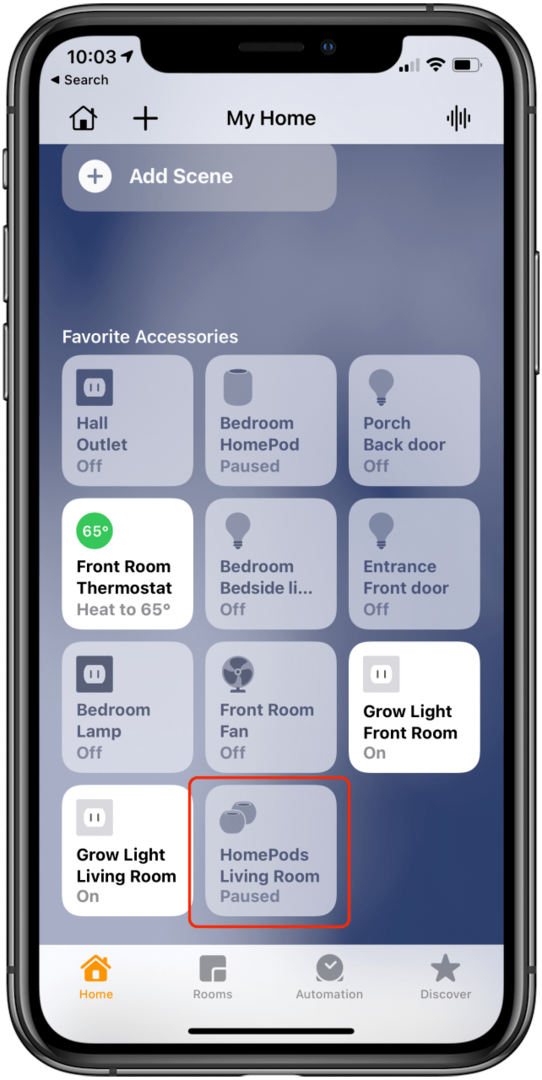
- नीचे स्क्रॉल करें और टैप करें आवाज की सेटिंग.
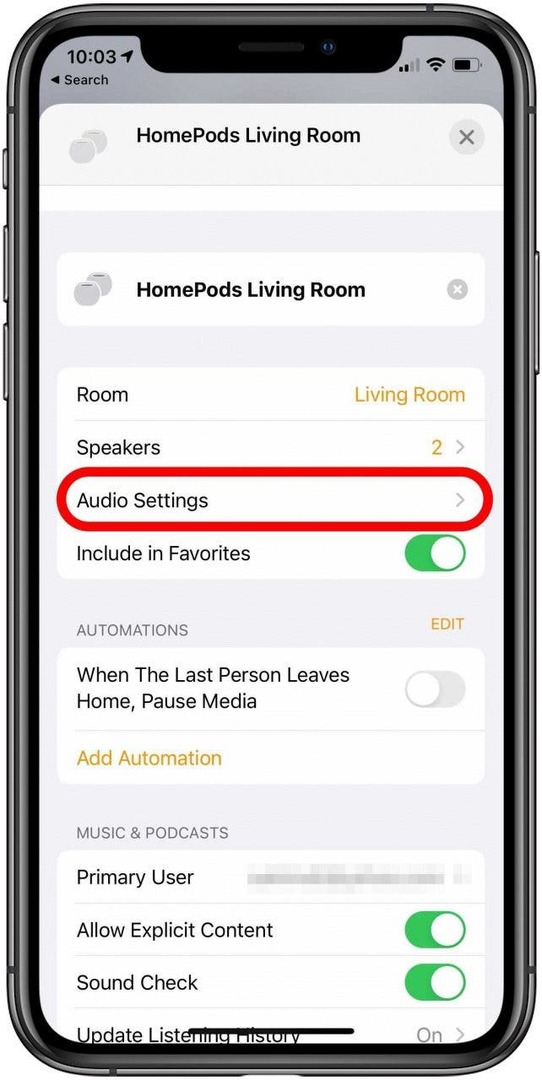
- होमपॉड चैनलों को बाएं से दाएं स्विच करने के लिए केंद्र तीर आइकन टैप करें।

एक स्टीरियो जोड़ी को कैसे अनपेयर करें
यदि आपको एक नया होमपॉड मिलता है, या अब आप सेटअप पसंद नहीं करते हैं, तो आप जानना चाहेंगे कि अपनी स्टीरियो जोड़ी को कैसे अनपेयर किया जाए। यह उन्हें आपके होम ऐप से नहीं हटाएगा, बस उन्हें एक जोड़ी के बजाय दो अलग-अलग डिवाइस के रूप में दिखाएं।
- अपने iPhone या iPad पर होम ऐप खोलें।
- HomePods मिनी स्टीरियो पेयर आइकन को खोलने के लिए देर तक दबाएं समायोजन.
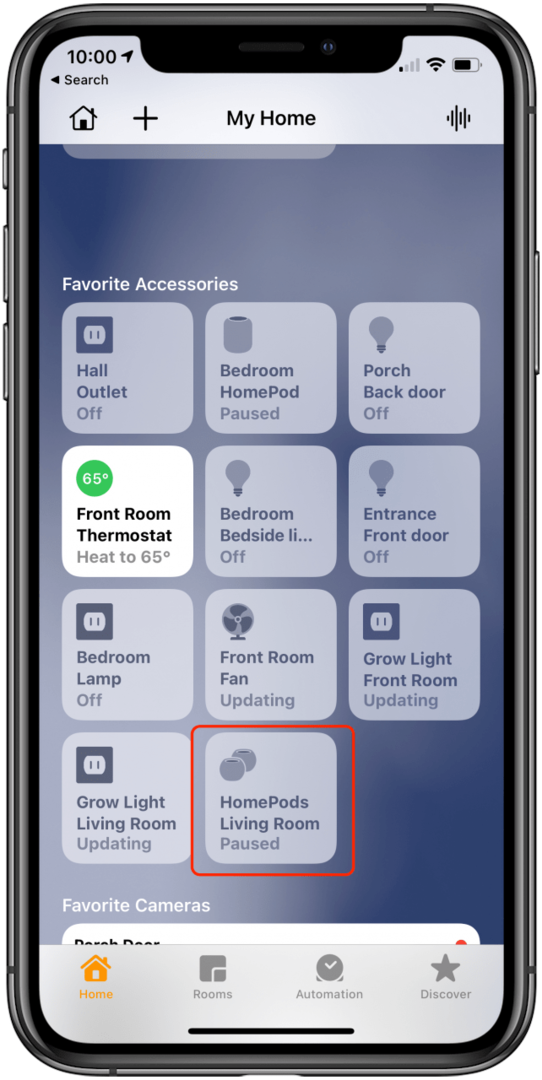
- बहुत नीचे तक स्क्रॉल करें और टैप करें असमूहीकृत सहायक उपकरण.
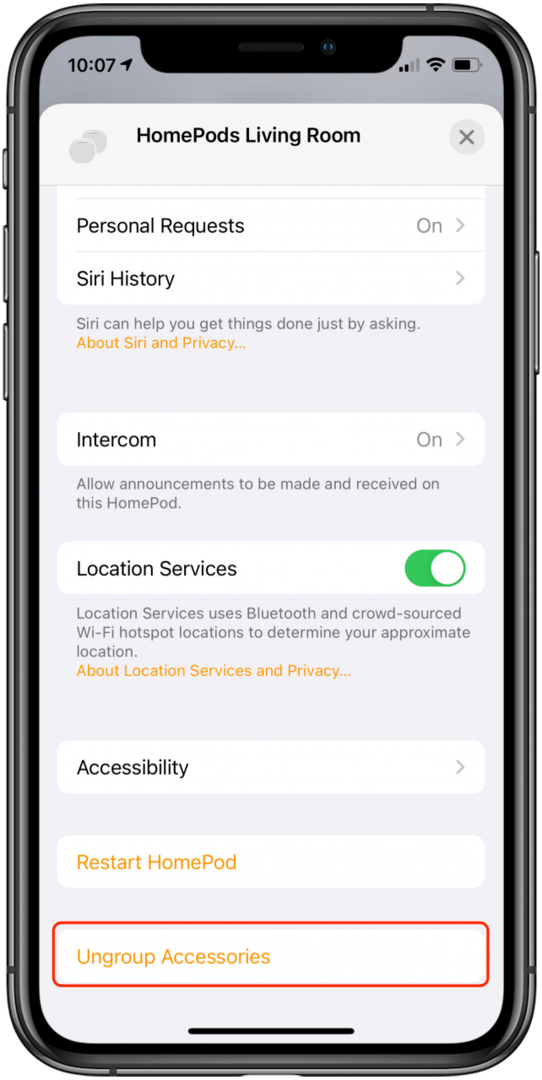
- नल असमूहीकृत पुष्टि करने के लिए।
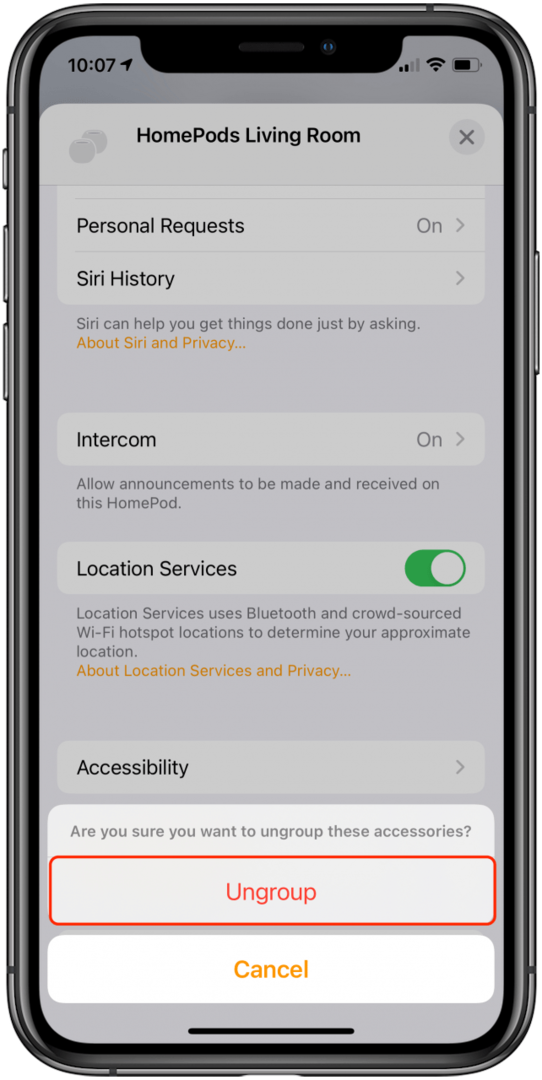
- HomePods अनपेयर हो जाएंगे और आपके होम ऐप में दो अलग-अलग HomePods के रूप में दिखाई देंगे।
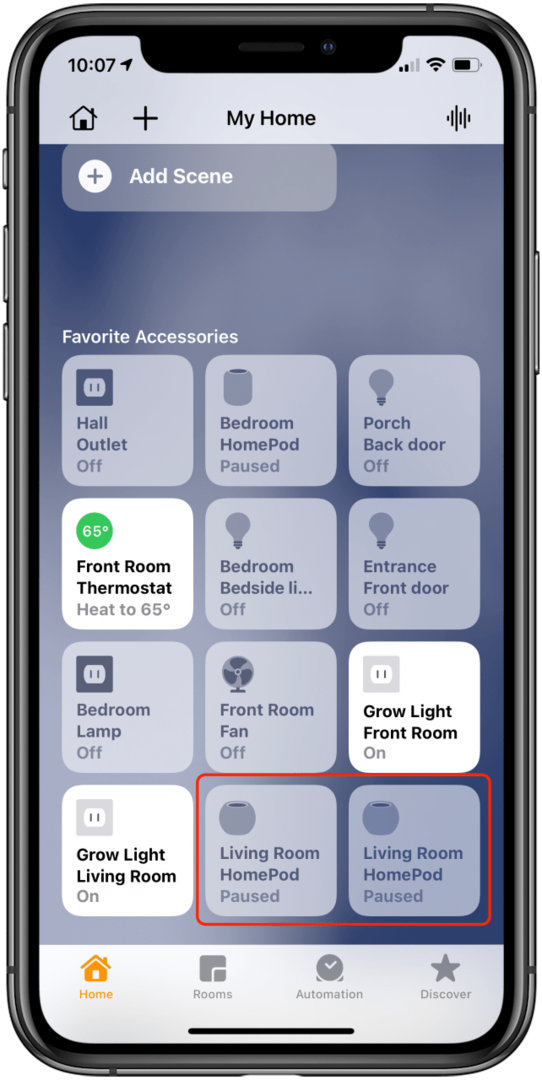
होमपॉड मिनिस के स्टीरियो पेयर को एप्पल टीवी से कैसे कनेक्ट करें
यदि आप अपने Apple HomePod स्पीकर को अपने Apple TV के लिए मूल HomePod के विपरीत स्टीरियो जोड़ी के रूप में उपयोग करना चाहते हैं, जिसे Apple TV के लिए डिफ़ॉल्ट स्पीकर के रूप में सेट किया जा सकता है, आप HomePod मिनी को केवल Apple TV से कनेक्ट कर सकते हैं एयरप्ले।
- Apple TV पर, वह ऐप खोलें जिससे आप ऑडियो चलाना चाहते हैं और दबाएँ खेल.

- देर तक दबाएं होम बटन सिरी रिमोट पर खोलने के लिए नियंत्रण केंद्र.

- नीचे की ओर स्वाइप करें एयरप्ले आइकन और इसे चुनने के लिए क्लिक करें।
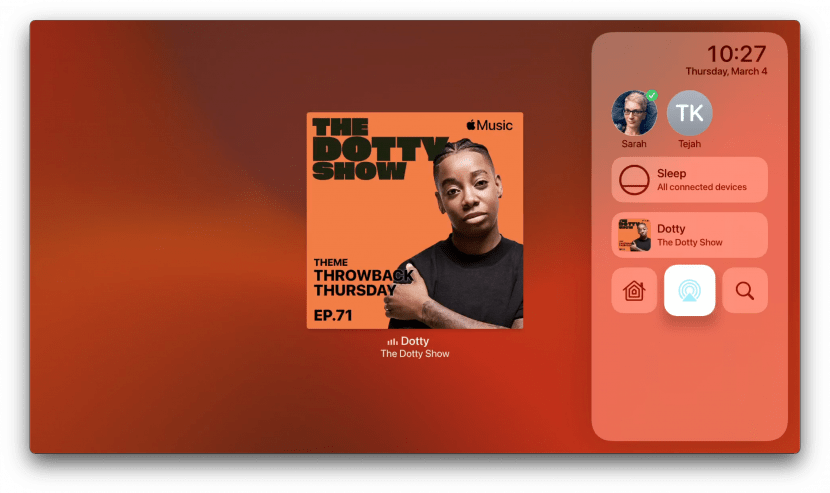
- खुलने वाले ऑडियो आउटपुट मेनू में, स्टीरियो पेयर पर नीचे की ओर स्वाइप करें और इसे चुनने के लिए क्लिक करें।